
Windows este conceput pentru utilizarea pe desktop, nu pentru jocuri. Tasta Windows, Alt+Tab și alte opțiuni de tastatură precum Sticky Keys vă vor smulge din jocurile cu ecran complet și vă vor întoarce pe desktop - dar le puteți dezactiva.
Am văzut tastaturi cu cheia Windows îndepărtată și tastaturi speciale pentru jocuri care promovează „fără tastă Windows” ca o caracteristică. Aceste trucuri hardware nu sunt necesare - puteți dezactiva aceste chei urâtoare în întregime în software.
Dezactivați cheia Windows
LEGATE DE: De ce se luptă jocurile PC cu Alt + Tab și cum să o remediem
Dezactivarea permanentă a cheii Windows nu este ideală. Este foarte util pentru deschiderea rapidă a meniului Start, folosind căutarea Windows , și efectuarea de mai multe comenzi rapide de la tastatură. De aceea, vă recomandăm metoda AutoHotkey de mai jos - puteți dezactiva cheia Windows numai atunci când jucați jocuri.
Puteți folosi și altele metode pentru dezactivarea cheii Windows . De exemplu, puteți utiliza și SharpKeys pentru a reatribui cheia Windows la o altă cheie sau modificați valoarea Scancode Map din registru de unul singur.
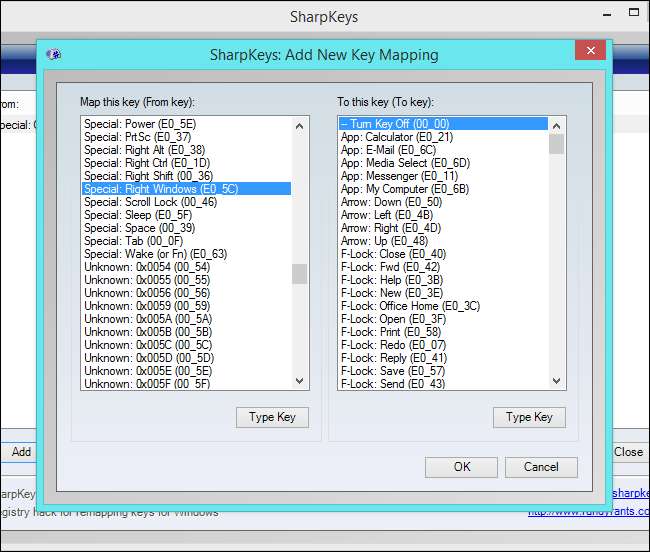
Dezactivați Alt + Tab, Tasta Windows + Tab și alte comenzi rapide
LEGATE DE: Ghidul pentru începători pentru utilizarea unui script AutoHotkey
Alte comenzi rapide pot fi, de asemenea, neplăcute. Apăsând Alt + Tab sau Windows Key + Tab se va deschide un comutator de aplicații care vă scoate din joc. Nu putem dezactiva aceste comenzi rapide în registru, dar am folosit cu succes AutoHotkey pentru a dezactiva Alt + Tab, Windows Key + Tab și cheia Windows în sine.
Mai întâi, descărcați și instalați AutoHotkey . Deschideți-l și faceți clic pe Fișier> Editați scriptul.
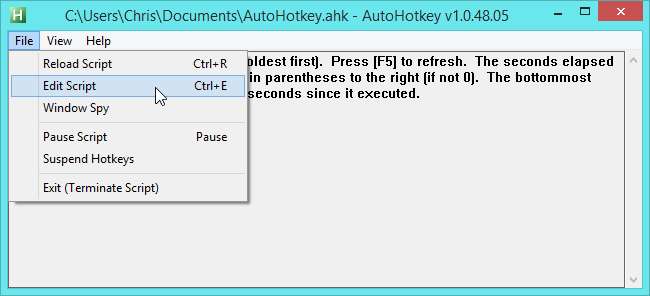
Ștergeți conținutul scriptului AutoHotkey implicit și adăugați conținutul de mai jos. Liniile care încep cu; nu sunt necesare - sunt liniile de comentarii care nu fac nimic, dar explică ce face scenariul. Dacă doriți doar să dezactivați câteva comenzi rapide, puteți alege care dintre liniile pe care doriți să le includeți în script.
; Dezactivați Alt + Tab
! Tab :: Return; Dezactivați cheia Windows + fila
#Tab :: Return; Dezactivați tasta Windows stângă
LWin :: Return; Dezactivați cheia Windows dreaptă
RWin :: Return
Simțiți-vă liber să vă uitați în sus cum funcționează AutoHotkey și adăugați alte comenzi rapide de la tastatură pe care doriți să le ignore. Dacă există o altă cheie sau o combinație de taste care vă deranjează, AutoHotkey se poate ocupa de ea.
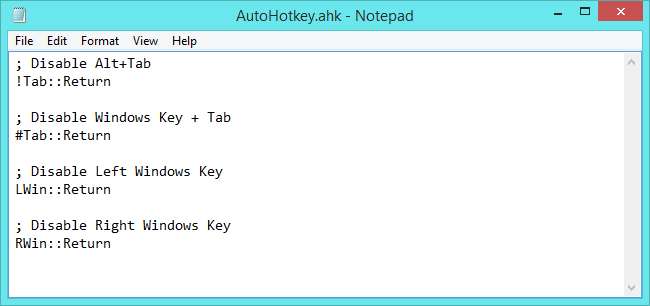
Salvați în Notepad și apoi faceți clic pe Fișier> Reîncărcați scriptul în AutoHotkey. AutoHotkey va apuca comenzile rapide de la tastatură și le va face să nu facă nimic deloc atunci când le apăsați. AutoHotkey va încărca automat acest script de fiecare dată când îl lansați.

Când nu jucați un joc, puteți face clic pe Fișier> Suspendare taste rapide în AutoHotkey. AutoHotkey va elibera tastele, astfel încât să puteți utiliza tasta Windows, Alt + Tab și alte comenzi rapide în mod normal. De asemenea, puteți să ieșiți din AutoHotkey și să îl lansați înainte de a juca un joc.
Puteți seta AutoHotkey să capteze aceste taste numai în timp ce utilizați o anumită aplicație - cu toate acestea, ar trebui să adăugați fiecare joc pe care îl jucați pe listă.
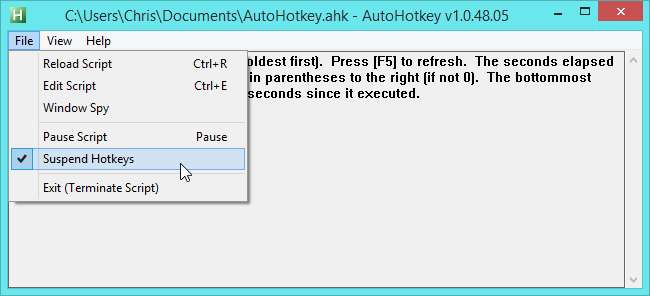
Dezactivați tastele lipicioase
LEGATE DE: Dezactivați casetele de dialog pop-up iritante Sticky / Filter Keys
Atingeți tasta Shift de cinci ori la rând și veți vedea promptul tastelor lipicioase . Acesta este conceput pentru a ajuta persoanele cu dizabilități fizice, dar este incomod dacă doriți doar să apăsați Shift în pace.
Pentru a dezactiva pop-up-ul Sticky Keys, atingeți tasta Shift de cinci ori la rând pentru a afișa caseta de dialog Sticky Keys. Dacă fereastra pop-up nu apare, ați dezactivat-o deja. Faceți clic pe linkul „Accesați Centrul de acces ușor pentru a dezactiva comanda rapidă de la tastatură”.
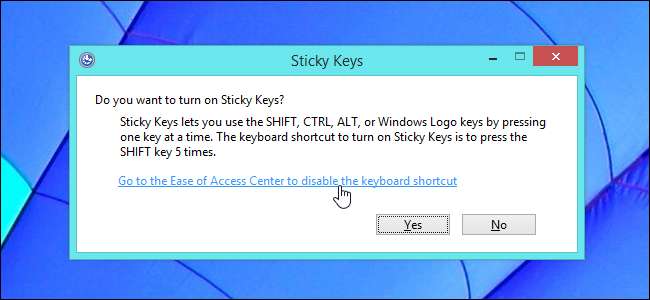
În fereastra Configurare taste lipicioase care apare, debifați „Activați tastele lipicioase când SHIFT este apăsat de cinci ori” și faceți clic pe OK.

Opriți tastele de filtrare
Tastele de filtrare funcționează similar. Pentru a afișa dialogul Taste de filtrare, țineți apăsată tasta Shift dreaptă timp de opt secunde. Faceți clic pe linkul „Accesați Centrul de acces ușor pentru a dezactiva comanda rapidă de la tastatură”.
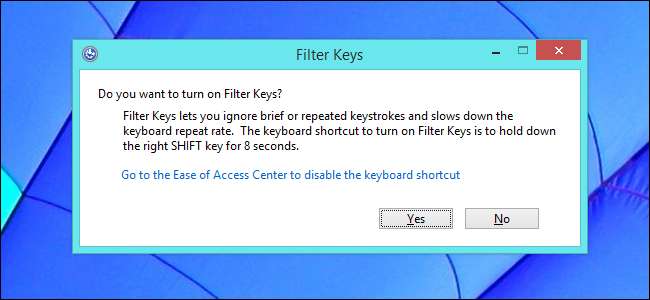
Debifați opțiunea „Activați tastele de filtrare când SHIFT dreapta este apăsat timp de 8 secunde” și faceți clic pe OK.
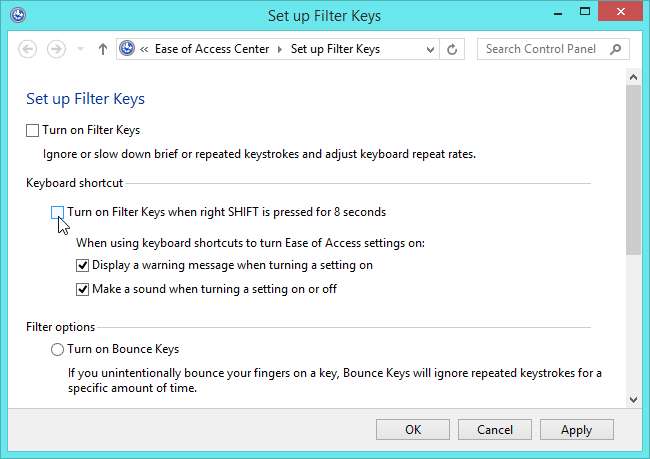
Țineți apăsată tasta Num Lock timp de cinci secunde și veți vedea pop-up-ul Toggle Keys. Tastele de comutare pot fi dezactivate în același mod, dar este mult mai puțin probabil să vă dați peste ea. Majoritatea jucătorilor nu țin apăsată tasta Num Lock din orice motiv anume.
Credit de imagine: AI R on Flickr







